Как и большинство пользователей WordPress, вы, вероятно, заметили, что ваша панель инструментов начала жить своей собственной жизнью. Со временем он стал свалкой для всех видов виджетов и других надстроек плагинов, которые не обязательно должны быть там.
Возможно, вы попытались удалить виджеты с панели инструментов, но обнаружили, что они были воссозданы в другом месте сайта. Часто для отключения нежелательных виджетов требуется выследить и найти способ отключить их из WordPress.
Вы можете либо отключить нежелательные виджеты на панели инструментов WordPress, либо использовать фрагмент кода.
В этом посте мы покажем вам, как удалить виджеты с панели управления в WordPress, чтобы виджеты не мешали работе.
Содержание
1 Зачем отключать нежелательные виджеты в панели управления WordPress?
Если вы используете WordPress, вы, вероятно, заметили, что платформа предлагает широкий спектр виджетов, которые вы можете добавить на боковую панель вашего сайта, в нижний колонтитул или куда угодно.
Точно так же некоторые эксклюзивные виджеты доступны для добавления на панель инструментов WordPress. Эти небольшие блоки элементов предоставляют дополнительную информацию или функциональные возможности.
Некоторые из этих виджетов служат определенной цели, например, виджет «Активность», который показывает недавно опубликованные статьи на нашем веб-сайте, или виджет «Обзор SEO», позволяющий с первого взгляда показать эффективность вашего сайта. Тем не менее, многие из них совершенно не нужны.
Единственный способ избавиться от этих виджетов — отключить их на панели управления WordPress. Теперь давайте углубимся и посмотрим, как удалить виджеты с панели инструментов.
2 Как удалить виджеты с панели инструментов в WordPress?
2.1 Отключить нежелательные виджеты в WordPress
Для начала вам необходимо установить и активировать Отключить виджет плагин.
Чтобы установить плагин, перейдите в Плагины > Добавить новый раздел панели инструментов WordPress. Ищите Отключить виджет плагин в строке поиска, установите и активируйте его, как показано ниже.
После активации плагина перейдите в Внешний вид > Отключить виджеты страница для настройки параметров плагина.
Выберите виджеты, которые вы хотите скрыть из Виджеты панели инструментов вкладка Вы также можете выбрать виджеты боковой панели, которые хотите отключить, из Виджеты боковой панели вкладка Нажать на Сохранить изменения кнопку для сохранения настроек.
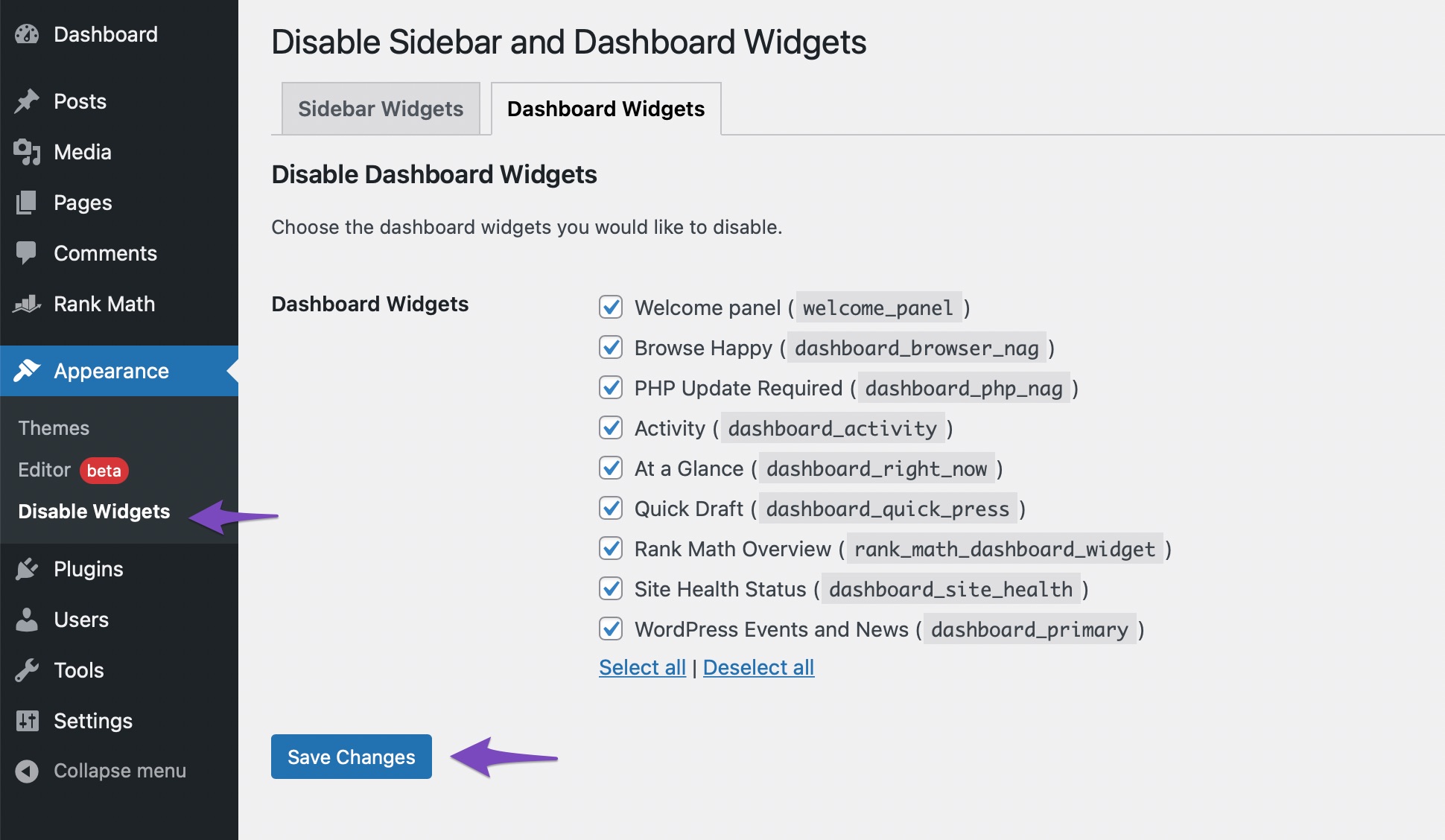
Теперь вы можете посетить страницу панели инструментов, и все выбранные виджеты больше не будут отображаться на вашем экране виджетов.
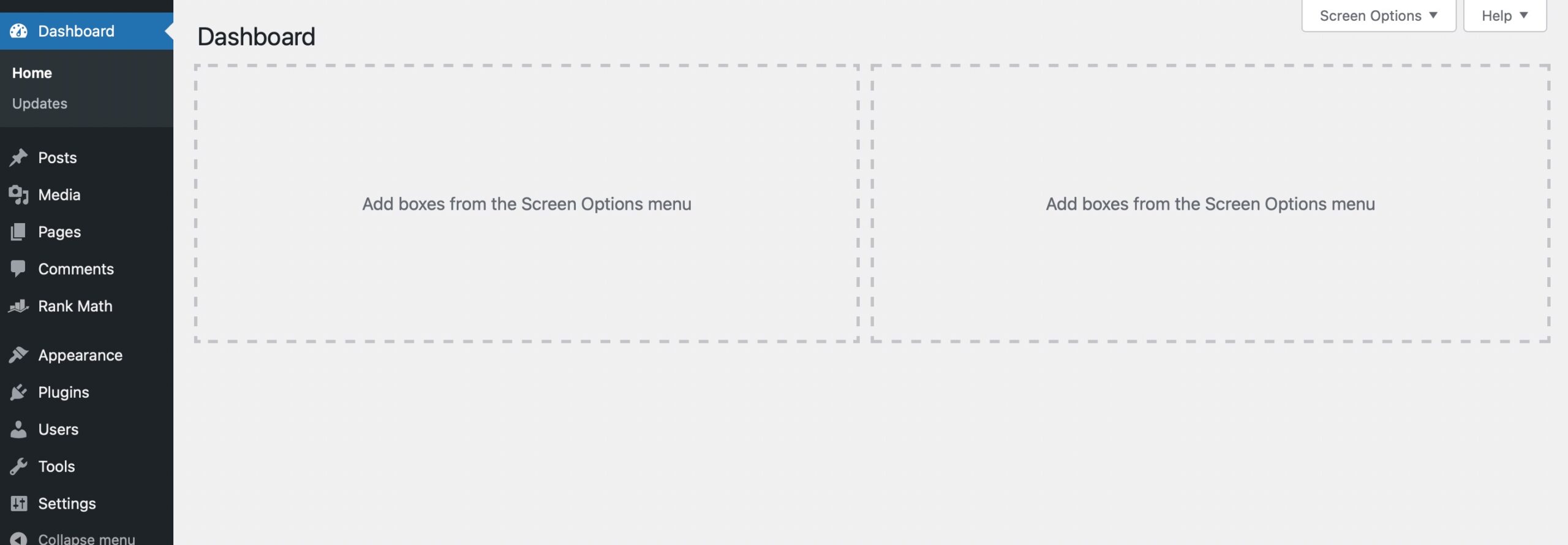
2.2 Удаление виджетов с панели инструментов с помощью фрагмента кода
Вы должны добавить следующий код в вашу тему functions.php файл или плагин для конкретного сайта, если вы хотите полностью удалить виджеты с панели инструментов.
Примечание: Пожалуйста, сделайте полную резервную копию сайта, прежде чем возиться с файлами. Если что-то пойдет не так, вы можете легко отменить изменения. Кроме того, настроив приведенный ниже фрагмент кода, вы можете отключить любой виджет на панели управления WordPress.
function remove_dashboard_widgets() {
global $wp_meta_boxes;
unset($wp_meta_boxes['dashboard']['side']['core']['dashboard_quick_press']);
unset($wp_meta_boxes['dashboard']['normal']['core']['dashboard_incoming_links']);
unset($wp_meta_boxes['dashboard']['normal']['core']['dashboard_right_now']);
unset($wp_meta_boxes['dashboard']['normal']['core']['dashboard_plugins']);
unset($wp_meta_boxes['dashboard']['normal']['core']['dashboard_recent_drafts']);
unset($wp_meta_boxes['dashboard']['normal']['core']['dashboard_recent_comments']);
unset($wp_meta_boxes['dashboard']['side']['core']['dashboard_primary']);
unset($wp_meta_boxes['dashboard']['side']['core']['dashboard_secondary']);
unset($wp_meta_boxes['dashboard']['normal']['core']['dashboard_activity']);
unset($wp_meta_boxes['dashboard']['normal']['high']['rank_math_dashboard_widget']);
}
add_action('wp_dashboard_setup', 'remove_dashboard_widgets' );Все виджеты, упомянутые в приведенном выше списке, говорят сами за себя.
Решите, какие из них вы хотите оставить, а какие удалить из списка. А те, которые вам не нужны, пусть будут в коде. Это потому, что мы используем unset, т. е. удаляем опцию, а не указываем, какие из них мы хотим оставить.
3 Заключение
Сокращение списка виджетов может упростить поиск виджетов; однако, если у вас есть другие виджеты в списке, вы, вероятно, захотите удалить их с панели инструментов.
Настройка панели инструментов — это одно из изменений, о котором вы, возможно, захотите подумать. Когда вы входите в систему, панель инструментов — это первое, с чем вы сталкиваетесь.
Сколько виджетов WordPress активны в данный момент времени на вашем сайте? Вы выбираете сокращенный список виджетов или длинный? Дайте нам знать Твиттер @rankmathseo. 💬

